Campus Virtual nas Residências Universitárias Ligação sem Fios
|
|
|
- Estela Medina Gama
- 6 Há anos
- Visualizações:
Transcrição
1 Campus Virtual nas Residências Universitárias Ligação sem Fios
2 Versão: 1.1 Data: 26/02/2018 Elaborado / Data Verificado / Data Aprovado / Data Eduardo Brito Manuel Trindade Conceição Marques 26/02/ /2/
3 Objetivo do documento: No âmbito do projeto Campus Virtual nas Residências Universitárias, o Gabinete de Serviços de Informática e Informação dos Serviços de Ação Social da Universidade de Coimbra vem divulgar o presente documento para informação dos procedimentos e requisitos necessários para a ligação à rede nas Residências Universitárias abrangidas pelo projeto. Introdução e considerações: Rede sem fios Eduroam... 4 Requisitos para comunidade UC.PT... 5 Recomendações... 5 Autenticação... 5 Domínios de Autenticação... 5 Residências incluídas no projeto... 5 Instruções de configuração de clientes: Configuração de Clientes Windows Configuração de Clientes Windows 8, 8.1 e Configuração de Clientes Windows XP usando SecureW Configuração de Clientes Windows Vista usando SecureW Configuração de Clientes Windows 7 usando SecureW2 (alternativa) Configuração de Clientes Apple Macintosh MAC OS X Configurações iphone/ipod/ipad/mac OS X Lion Configuração de Clientes Android Configuração de Clientes Linux Rede sem fios Eduroam e Instruções de configuração elaborados com base na informação disponível nos sites e 3
4 Rede sem fios Eduroam A rede sem fios da UC integra a rede Eduroam e pode ser utilizada por todos os docentes, estudantes e funcionários que possuam uma conta de correio electrónico num organismo da UC ou em qualquer outra instituição que tenha aderido à rede Eduroam. Do mesmo modo os utilizadores da UC, quando em visita a instituições Eduroam, em Portugal ou no estrangeiro, poderão ter acesso às respectivas redes sem fios sem qualquer alteração na configuração dos seus equipamentos. A utilização da rede sem fios da UC é regulamentada pelas regras de utilização da rede da UC (disponível em da RCTS ( e pela legislação aplicável. O que é necessário para utilizar a rede sem fios Para utilizar a rede sem fios, para além das credenciais de autenticação (username e password) numa instituição da UC, é necessário um equipamento equipado com placa de rede sem fios IEEE b/g e software com suporte de WPA. Para os utilizadores com equipamentos que não disponham deste software, é ainda possível o acesso à rede sem fios através de um portal Web (este último não disponível nas Residências Universitárias) Acesso à rede sem fios A rede sem fios da UC é acedida, através do SSID Eduroam, um mecanismo de segurança (WPA2) que protege a comunicação entre o equipamento do utilizador e o ponto de acesso à rede. Para situações de excepção, em que os equipamentos não suportam os requisitos necessários, é disponibilizado um acesso alternativo através de um portal Web. Neste caso bastará aos utilizadores, com a placa de rede devidamente configurada, abrir um navegador Web e aceder à rede. Neste caso apenas as credenciais de autenticação são protegidas. O acesso via portal apenas permite tráfego HTPP/HTTPS e SSH e está limitado ao um número máximo de 100 utilizadores simultâneos (não disponível nas Residências Universitárias) Cobertura Pólo I ( Pólo II ( Pólo III ( Configurações de clientes Nesta página são disponibilizadas instruções de configuração de clientes (suplicantes) aplicáveis aos utilizadores cujo domínio de autenticação se encontra alojada no serviço GSIIC da UC. Os restantes utilizadores, caso tenham dificuldades, deverão solicitar ajuda junto do suporte técnico da Faculdade ou Departamento a que pertençam. Os utilizadores em mobilidade (em visita à UC), deverão contactar o organismo de acolhimento na UC. Links úteis 4
5 Requisitos para comunidade UC.PT - Conta de correio eletrónico de um dos domínios indicados em Domínios de Autenticação. Estas contas são disponibilizadas pelos Serviços de Informática de cada Faculdade/Departamento ou através do serviço de Gestão de Sistemas e Infraestruturas de Informação e Comunicação (GSIIC site ); - Equipamento informático com placa de rede sem fios certificada de acordo com a norma IEEE ; - Sistema operativo com suplicante Protected EAP (opcionalmente suplicante SecureW2) e com suporte para autenticação respeitando a norma IEEE 802.1x; Recomendações - Devido ao número limitado de endereços IP públicos disponíveis para as residências, aconselha-se a uma utilização moderada da rede, especialmente no que diz respeito ao número de equipamentos por residente em simultâneo: este número deverá ser de 1 equipamento por residente; - Em caso de dificuldades ou problemas com a configuração do equipamento deverá dirigir-se ao serviço de informática da sua faculdade/departamento. As configurações presentes neste documento são as necessárias para a comunidade uc.pt nos locais onde a rede sem fios eduroam é difundida. Autenticação Operação efetuada através de servidores RADIUS do projeto EDUROAM (mais informação disponível no site ) Domínios de Autenticação A lista completa com os domínios de autenticação servidos pelo GSIIC poderá ser consultada em Os utilizadores usam as credenciais de autenticação nestes domínios para acesso a aplicações e serviços de rede como o Campus Virtual, correio eletrónico, WebOnCampus (WoC), etc. Residências incluídas no projeto A tabela seguinte lista as residências universitárias incluídas neste projeto: Residência Universitária da Alegria Residência Universitária António José d Almeida Residência Universitária Combatentes Residência Universitária João Jacinto Residência Universitária do Observatório Astronómico Residência Universitária Padre António Vieira Residência Universitária Pedro Nunes Residência Universitária Penedo da Saudade Residência Universitária Santos Rocha Residência Universitária São Salvador Residência Universitária Teodoro Residência Universitária do Polo 3 5
6 Configuração de Clientes Windows 7 WPA2/AES/EAP-PEAP Instalação e configuração em MS-Windows 7 Pré-requisitos de hardware/software Sistema de operação: Windows 7 Suplicante: Protected EAP Adaptador de rede: Deve estar certificado de acordo com a norma IEEE Domínios de autenticação autorizados: domínios alojados no GSIIC. Em é disponibilizada informação de certificação de adaptadores. Nota importante: Deverá aceder à página do seu perfil em e proceder à alteração da sua palavra passe para que possa utilizar o mecanismo de autenticação nativo do Microsoft Windows, PEAP. PASSO 1 Configuração Quando o adaptador wireless estiver a funcionar, clique com o botão do lado direito em cima do icon de rede e selecione a opção Abrir Centro de Rede e Partilha. 6
7 PASSO 2 Escolha a opção "Gerir redes sem fios" PASSO 3 Nesta janela escolha a opção "Adicionar" PASSO 4 Selecione a opção "Criar manualmente um perfil de rede" PASSO 5 No campo "Network nome" insira eduroam. No campo "Tipo de ligação" selecione WPA2- Enterprise. No "Tipo de encriptação" selecione AES. Deverá ativar a opção "Ligar mesmo que a rede não esteja a difundir" 7
8 PASSO 6 Selecionar a opção "Alterar definições de ligação" PASSO 7 Na pasta "Segurança", no campo "Escolha um método de autenticação de rede" deverá selecionar Microsoft Protected EAP (PEAP) e clicar em "Definições" 8
9 PASSO 8 Selecionar a opção Validar certificado do servidor e escolher a opção AddTrust External CA Root, como ilustrado na figura. Na opção Selecione os métodos de autenticação, escolha a opção Protegido por palavra passe (EAP+MSCHAPv2). De seguida, clique no botão Configurar. PASSO 9 Desative a opção Utilizar automaticamente o nome de início de sessão e a palavra passe do windows. Clicar em OK sucessivamente até fechar as janelas todas relativas à configuração eduroam. 9
10 PASSO 10 Selecionar a opção Ligar. PASSO 11 Utilização Concluída a configuração do suplicante, quando o PC estiver numa área com cobertura wireless, será visível, na barra de tarefas, uma mensagem informando que conseguiu aceder à rede eduroam. 10
11 Configuração de Clientes Windows 8, 8.1 e 10 WPA2/AES/EAP-PEAP Instalação e configuração em MS-Windows 8, 8.1 e 10 Pré-requisitos de hardware/software Sistema de operação: Windows 8, 8.1 ou 10 Suplicante: Protected EAP Adaptador de rede: Deve estar certificado de acordo com a norma IEEE Domínios de autenticação autorizados: domínios alojados no GSIIC. Em é disponibilizada informação de certificação de adaptadores. Nota importante: Deverá aceder à página do seu perfil em e proceder à alteração da sua palavra passe para que possa utilizar o mecanismo de autenticação nativo do Microsoft Windows, PEAP. PASSO 1 Configuração Quando o adaptador wireless estiver a funcionar, clicar com o botão do lado direito em cima do ícone de rede e selecione a opção Abrir o Centro de Rede e Partilha, o que abrirá a seguinte janela. Clicar em Configurar uma nova ligação ou rede. 11
12 PASSO 2 Selecionar Ligar manualmente a uma rede sem fios e clicar em seguinte. PASSO 3 Abrirá a janela seguinte, que deverá configurar desta forma. Depois clicar em Seguinte. PASSO 4 Agora deverá clicar em Alterar definições de ligação. 12
13 PASSO 5 Aparecerá esta janela, e depois deve clicar na aba Segurança. PASSO 6 A aba segurança abrirá com esta configuração. Deve clicar em Definições. 13
14 PASSO 7 A aba definições deve ser configurada desta forma. Normalmente apenas deverá ativar o certificado AddTrust External CA Root. Mas deverá verificar se o restante se encontra de acordo com a janela abaixo. Posteriormente deverá clicar em Configurar. PASSO 8 Seguirá para a ultima janela de configuração, onde deverá verificar que a opção se encontra desativada, ficando com o seguinte aspeto. 14
15 PASSO 9 Fazer OK até fechar todas as janelas. Aceder ao painel das redes, clicar em eduroam, e depois em Ligar. PASSO 10 Finalmente surgirá a janela de autenticação, onde deverá colocar o seu endereço de completo e a respetiva Palavra-passe, e fazer OK, o que termina o processo. 15
16 PASSO 11 Utilização Concluída a configuração, quando o PC estiver numa área com cobertura wireless, se clicar no ícone da rede que se encontra na barra de tarefas, surgirá o painel que indica que eduroam está ligada. 16
17 Configuração de Clientes Windows XP usando SecureW2 WPA2/TKIP/EAP-TTLS Instalação e configuração em MS-Windows XP Pré-requisitos de hardware/software Sistema de operação: Windows XP/SP2 Suplicante: SecureW2 (obtido em Adaptador de rede: Deve estar certificado de acordo com a norma IEEE Domínios de autenticação autorizados: domínios alojados no GSIIC. Em é disponibilizada informação de certificação de adaptadores. Carregamento do suplicante O suplicante pode ser carregado a partir do endereço (obtido em Nesta página pode escolher a opção Direct Download para transferir o ficheiro SecureW for Windows. PASSO 1 Instalação do suplicante Para instalar o suplicante, abrir o arquivo securew2_ttls_333.zip que contém dois ficheiros e executar o ficheiro com o nome securew2_ttls_xxx.exe. Confirmar que pretende instalar o suplicante seleccionando a opção executar ou run. PASSO 2 Aceitar todas as opções sugeridas pelo instalador. No final será necessário reiniciar o sistema operativo. PASSO 3 Configuração Quando o adaptador wireless estiver a funcionar, será visível na barra de tarefas o ícone ao lado. 17
18 PASSO 4 Após clicar sobre esta janela, será visível a janela Wireless Network Connection, onde serão visíveis as redes wireless disponíveis (neste caso, eduroam-guest). Escolher a opção Change advanced settings, acessível no menu do lado esquerdo, na caixa inferior ( Related Tasks ). PASSO 5 Na janela Wireless Network Connection Properties, remover todas as redes que possam estar definidas dentro da caixa Preferred Networks. Posteriormente, selecionar o botão Add. 18
19 PASSO 6 É então visível o painel Association da janela Wireless Network Properties. Preencher o campo Network name (SSID) com o identificador da rede wireless: eduroam. A opção Network Authentication deverá ser WPA2 e a opção Data encryption deverá ser AES. Ativar a opção The key is provided for me automatically. PASSO 7 Escolher o painel Authentication. Certificar que a opção Enable IEEE 802.1x authentication for this network deve estar ativa. Escolher o EAP type SecureW2 TTLS. Ativar a opção Authenticate as computer when computer information is available. Clicar no botão Properties. 19
20 PASSO 8 Na janela SecureW2 Profile, clicar no botão Configure. PASSO 9 Na janela SecureW2 Profile: DEFAULT, selecionar o painel Connection e ativar a opção Use alternate outer identity. 20
21 PASSO 10 NOTA: este passo só deve ser aplicado se pertencer a um dos domínios de autenticação alojados no GSIIC. Escolher de seguida o painel Certificates e ativar a opção Verify server certificate. Selecionar a opção Add CA e escolher o Root Certificate Authority AddTrust External CA Root. PASSO 11 Não alterar o conteúdo do painel Authentication que deverá estar com o method PAP selecionado. 21
22 PASSO 12 No painel User account desativar a opção Prompt user for credentials e preencher os campos da seguinte forma: Username: inserir o seu endereço de correio eletrónico Password: a sua password Clicar OK até ter fechado todas as janelas. PASSO 13 Utilização Concluída a configuração do suplicante, quando o PC estiver numa área com cobertura wireless, será visível, na barra de tarefas, uma mensagem informando que conseguiu aceder à rede eduroam. 22
23 Configuração de Clientes Windows Vista usando SecureW2 WPA2/AES/EAP-TTLS Instalação e configuração em MS-Windows Vista Pré-requisitos de hardware/software Sistema de operação: Windows Vista Suplicante: SecureW2: (obtido em Adaptador de rede: Deve estar certificado de acordo com a norma IEEE Domínios de autenticação autorizados: domínios alojados no GSIIC. Em é disponibilizada informação de certificação de adaptadores. Carregamento do suplicante O suplicante pode ser carregado a partir do endereço (obtido em Nesta página pode escolher a opção Direct Download para transferir o ficheiro SecureW for Windows (ou superior). PASSO 1 Instalação do suplicante Para instalar o suplicante, abrir o arquivo securew2_ttls_333.zip que contém dois ficheiros e executar o ficheiro com o nome securew2_ttls_xxx.exe. Confirmar que pretende instalar o suplicante seleccionando a opção executar ou run. PASSO 2 Aceitar todas as opções sugeridas pelo instalador. No final será necessário reiniciar o sistema operativo. 23
24 PASSO 3 Configuração Quando o adaptador wireless estiver a funcionar, clique com o botão do lado direito em cima do icon de rede e selecione a opção "Network and Sharing Center". PASSO 4 Escolha a opção "Manage wireless networks" PASSO 5 Nesta janela escolha a opção "Add" PASSO 6 Selecione a opção "Manually create a network profile" 24
25 PASSO 7 No campo "Network name" insira eduroam. No campo "Security type" selecione WPA2- Enterprise. No "Encryption type" selecione AES. Deverá ativar a opção "Connect even if the network is not broadcasting" PASSO 8 Selecionar a opção "Change connection settings" PASSO 9 Na pasta "Security", no campo "Choose a network authentication method" deverá selecionar SecureW2 TTLS 25
26 PASSO 10 Na janela SecureW2 Profile, clicar no botão Configure. PASSO 11 Na janela SecureW2 Profile: DEFAULT, selecionar o painel Connection e ativar a opção Use alternate outer identity. 26
27 PASSO 12 NOTA: este passo só deve ser aplicado se pertencer a um dos domínios de autenticação alojados no GSIIC. Escolher de seguida o painel Certificates e ativar a opção Verify server certificate. Selecionar a opção Add CA e escolher o Root Certificate Authority AddTrust External CA Root. PASSO 13 Não alterar o conteúdo do painel Authentication que deverá estar com o method PAP selecionado. 27
28 PASSO 14 No painel User account desativar a opção Prompt user for credentials e preencher os campos da seguinte forma: Username: inserir o seu endereço de correio eletrónico Password: a sua password Clicar OK até ter fechado todas as janelas. PASSO 15 Selecionar a opção "Connect to..." PASSO 16 Utilização Concluída a configuração do suplicante, quando o PC estiver numa área com cobertura wireless, será visível, na barra de tarefas, uma mensagem informando que conseguiu aceder à rede eduroam. 28
29 Configuração de Clientes Windows 7 usando SecureW2 (alternativa) WPA2/AES/EAP-TTLS Instalação e configuração em MS-Windows 7 Pré-requisitos de hardware/software Sistema de operação: Windows 7 Suplicante: SecureW2: (obtido em Adaptador de rede: Deve estar certificado de acordo com a norma IEEE Domínios de autenticação autorizados: domínios alojados no GSIIC. Em é disponibilizada informação de certificação de adaptadores. Carregamento do suplicante O suplicante pode ser carregado a partir do endereço (obtido em Nesta página pode escolher a opção Direct Download para transferir o ficheiro SecureW2 for Windows (ou superior). PASSO 1 Instalação do suplicante Para instalar o suplicante, abrir o arquivo securew2_ttls_xxx.zip que contém dois ficheiros e executar o ficheiro com o nome securew2_ttls_xxx.exe. Confirmar que pretende instalar o suplicante selecionando a opção executar ou run. PASSO 2 Aceitar todas as opções sugeridas pelo instalador. No final será necessário reiniciar o sistema operativo. 29
30 PASSO 3 Configuração Quando o adaptador wireless estiver a funcionar, clique com o botão do lado direito em cima do ícone de rede e seleccione a opção "Abrir Centro de Rede e Partilha". PASSO 4 Escolha a opção "Gerir redes sem fios" PASSO 5 Nesta janela escolha a opção "Adicionar" 30
31 PASSO 6 Selecione a opção "Criar manualmente um perfil de rede" PASSO 7 No campo "Network nome" insira eduroam. No campo "Tipo de ligação" selecione WPA2- Enterprise. No "Tipo de encriptação" selecione AES. Deverá activar a opção "Ligar mesmo que a rede não esteja a difundir" PASSO 8 Selecionar a opção "Alterar definições de ligação" 31
32 PASSO 9 Na pasta "Segurança", no campo "Escolha um método de autenticação de rede" deverá selecionar SecureW2 TTLS e clicar em "Definições" PASSO 10 Na janela SecureW2 Profile, clicar no botão Configure. 32
33 PASSO 11 Na janela SecureW2 Profile: DEFAULT, selecionar o painel Connection e ativar a opção Use alternate outer identity. PASSO 12 NOTA: este passo só deve ser aplicado se pertencer a um dos domínios de autenticação alojados no GSIIC. Escolher de seguida o painel Certificates e ativar a opção Verify server certificate. Selecionar a opção Add CA e escolher o Root Certificate Authority AddTrust External CA Root. 33
34 PASSO 13 Não alterar o conteúdo do painel Authentication que deverá estar com o method PAP selecionado. PASSO 14 No painel User account desativar a opção Prompt user for credentials e preencher os campos da seguinte forma: Username: inserir o seu endereço de correio eletrónico Password: a sua password Clicar OK até ter fechado todas as janelas. 34
35 PASSO 15 Selecionar a opção "Ligar". PASSO 16 Utilização Concluída a configuração do suplicante, quando o PC estiver numa área com cobertura wireless, será visível, na barra de tarefas, uma mensagem informando que conseguiu aceder à rede eduroam. 35
36 Configuração de Clientes Apple Macintosh MAC OS X WPA/TKIP/EAP-TTLS Instalação e configuração em Apple Macintosh Pré-requisitos de hardware/software Sistema de operação: MacOS 10.5 Suplicante: Integrado no sistema de operação Adaptador de rede: Deve estar certificado de acordo com a norma IEEE Em é disponibilizada informação de certificação de adaptadores. PASSO 1 Configuração Seleccionar System Preferences PASSO 2 Seleccionar a opção Network 36
37 PASSO 3 Na pasta de Network, deve-se seleccionar o dispositivo Airport Seleccionar a opção Advanced PASSO 4 Na nova janela deve-se escolher a opção 802.1x. Deve-se criar um novo profile (+) e preencher os campos da seguinte forma: Username: o seu Password: a sua palavra passe Wireless Network: eduroam Authentication: somente a TTLS activa Quando tiver a opção TTLS seleccionada, deverá escolher a opção Configure PASSO 5 Escolher o TTLS Inner Authentication PAP Como Outer Identity deve-se colocar anonymous@ci.uc.pt 37
38 PASSO 6 Deverá aceitar todas as alterações e deverá aceitar eventuais pedidos de confirmação do certificado. A partir deste momento já deverá estar autenticado com sucesso. 38
39 Configurações iphone/ipod/ipad/mac OS X Lion O ficheiro disponibilizado nesta página permite aos utilizadores dos domínios de autenticação alojados no CIUC configurar a rede eduroam no iphone/ipod/ipad/mac OSX Lion. Para configurar, basta clicar no link seguinte: Ficheiro de Configuração XML para iphone/ipod/ipad/mac OSX Lion ( ) 39
40 Configuração de Clientes Android Pré-requisitos de hardware/software Sistema de operação: Android 4.0 ou superior Adaptador de rede: Deve estar certificado de acordo com a norma IEEE Domínios de autenticação autorizados: domínios alojados no GSIIC. PASSO 1 Configuração: Pressione na tecla de menu para aceder às configurações. Selecionar Definições. 40
41 PASSO 2 Selecionar e ativar a opção WiFi, escolher a rede eduroam. 41
42 PASSO 3 Configurar da seguinte forma: Método EAP: PEAP Autenticação de fase 2: MSCHAPv2 Certificado de CA: (Não especificado) Certificado de utilizador: (Não especificado) 42
43 PASSO 3 - Continuação Identidade: Insira o seu institucional. ex: username@uc.pt Identidade Anónima: anonymous@uc.pt Palavra-passe: Palavra-passe de . Faça Guardar. 43
44 PASSO 4 Aparecerá a informação de Ligado por baixo do nome da rede eduroam. A partir desse instante deverá ter acesso à Internet 44
45 Configuração de Clientes Linux Pré-requisitos de hardware/software Sistema de operação: Ubuntu LinuxMint 15 Fedora 19 Adaptador de rede: Deve estar certificado de acordo com a norma IEEE Domínios de autenticação autorizados: domínios alojados no GSIIC. PASSO 1 Utilizar a ferramenta de configuração de rede para selecionar a rede eduroam. 45
46 PASSO 2 Ao selecionar a rede wireless eduroam será apresentado a janela de configuração. Nesta janela deve-se preencher os campos da seguinte forma: Autenticação: Protected EAP (PEAP) Identidade Anónima: anonymous@uc.pt CA Certificado: (Nenhum) Versão do PEAP: Automático Autenticação Interna: MSCHAPv2 Utilizador: Insira o seu institucional. ex: username@uc.pt Senha: Palavra-passe de . Verifique que efetuou as configurações corretamente e selecione Gravar ou Ligar. PASSO 3 Devido à falta de certificado o sistema exibe uma mensagem de que nenhum certificado foi seleccionado. Deverá escolher a opção de Ignorar e Não me voltar a avisar. 46
47 PASSO 4 A partir deste momento já deverá estar autenticado com sucesso. Nota: Caso tenha definido uma palavra passe para o gestor de chaves (keyring), irá surgir uma janela para introduzir a palavra que definiu para esse efeito. LIGAÇÃO MANUAL OPÇÃO 2 Opcionalmente, caso pretenda estabelecer ligação através do terminal, deverá introduzir os seguintes parâmetros no ficheiro wpa_supplicant, este ficheiro deverá existir em /etc/wpa_supplicant.conf. network={ identity= Insira o seu institucional (ex: username@uc.pt) anonymous_identity=anonymous@uc.pt password= Palavra-passe de ssid="eduroam" scan_ssid=0 mode=0 auth_alg=open proto=rsn key_mgmt=wpa-eap pairwise=ccmp eap=peap phase1="peaplabel=0" phase2="auth=mschapv2" } 47
Campus Virtual nas Residências Universitárias
 Campus Virtual nas Residências Universitárias Versão: 1.0 Data: 14/07/2016 Elaborado / Data Verificado / Data Aprovado / Data Eduardo Brito Manuel Trindade Regina Bento 14/07/2016 26/07/2016 28/07/2016
Campus Virtual nas Residências Universitárias Versão: 1.0 Data: 14/07/2016 Elaborado / Data Verificado / Data Aprovado / Data Eduardo Brito Manuel Trindade Regina Bento 14/07/2016 26/07/2016 28/07/2016
Campus Virtual nas Residências Universitárias do Polo 2
 Campus Virtual nas Residências Universitárias do Polo 2 Versão: 1.0 Data: 13/07/2016 Elaborado / Data Verificado / Data Aprovado / Data Eduardo Brito Manuel Trindade Regina Bento 13/07/2016 26/07/2016
Campus Virtual nas Residências Universitárias do Polo 2 Versão: 1.0 Data: 13/07/2016 Elaborado / Data Verificado / Data Aprovado / Data Eduardo Brito Manuel Trindade Regina Bento 13/07/2016 26/07/2016
Rede sem Fios CES. Manual de configuração. Versão 3
 Rede sem Fios CES Manual de configuração Versão 3 Outubro 2016 Índice Windows 10 / 8.1 / 8 3 Windows 7 4 Windows XP 11 Smartphone Android 19 Dificuldades (FAQ s) 25 Nota 26 2 Windows 10 / 8.1 / 8 1 Selecione
Rede sem Fios CES Manual de configuração Versão 3 Outubro 2016 Índice Windows 10 / 8.1 / 8 3 Windows 7 4 Windows XP 11 Smartphone Android 19 Dificuldades (FAQ s) 25 Nota 26 2 Windows 10 / 8.1 / 8 1 Selecione
DOCUMENTOS ORIENTADORES
 Configuração da rede Minedu PTE DOCUMENTOS ORIENTADORES 1 Configuração da Rede Minedu Equipa do Plano Tecnológico de Educação (PTE) 2 Ficha técnica Autor: Equipa do Plano Tecnológico de Educação Artur
Configuração da rede Minedu PTE DOCUMENTOS ORIENTADORES 1 Configuração da Rede Minedu Equipa do Plano Tecnológico de Educação (PTE) 2 Ficha técnica Autor: Equipa do Plano Tecnológico de Educação Artur
Configuração eduroam iphone/ipod/ipad (Autenticação TTLS)
 Campus de Gualtar 4710-057 Braga P Serviços de Comunicações Configuração eduroam iphone/ipod/ipad (Autenticação TTLS) Para se configurar a rede sem fios eduroam no iphone, ipod e ipad, é necessário utilizar
Campus de Gualtar 4710-057 Braga P Serviços de Comunicações Configuração eduroam iphone/ipod/ipad (Autenticação TTLS) Para se configurar a rede sem fios eduroam no iphone, ipod e ipad, é necessário utilizar
3. Ao conectar-se, será apresentada uma tela
 Desde dezembro de 2016, a UFPR faz parte das instituições que possuem o serviço Eduroam (Education Roaming). Presente em 80 países, o Eduroam visa oferecer acesso à internet sem fio aos estudantes, pesquisadores,
Desde dezembro de 2016, a UFPR faz parte das instituições que possuem o serviço Eduroam (Education Roaming). Presente em 80 países, o Eduroam visa oferecer acesso à internet sem fio aos estudantes, pesquisadores,
Guia para configurar a rede eduroam
 Guia para configurar a rede eduroam 2016 Índice Configuração Windows 10... 2 Configuração Windows 7... 6 Configuração MAC... 15 Configuração Android... 18 A autenticação na rede Eduroam da UP é feita recorrendo
Guia para configurar a rede eduroam 2016 Índice Configuração Windows 10... 2 Configuração Windows 7... 6 Configuração MAC... 15 Configuração Android... 18 A autenticação na rede Eduroam da UP é feita recorrendo
Figura 1 - Acesso às propriedades da placa de rede sem fios
 Campus de Gualtar 4710-057 Braga P Serviço de Comunicações Configuração da rede eduroam em Windows XP Para aceder à Rede Wi-Fi da Universidade do Minho utilizando o standard 802.1x deverá actualizar o
Campus de Gualtar 4710-057 Braga P Serviço de Comunicações Configuração da rede eduroam em Windows XP Para aceder à Rede Wi-Fi da Universidade do Minho utilizando o standard 802.1x deverá actualizar o
Documentação referente à rede sem fios eduroam da ESTBarreiro/IPS
 Documentação referente à rede sem fios eduroam da ESTBarreiro/IPS Última revisão: 03 de Junho de 2012 Índice Configuração da rede eduroam em Windows 7... 3 Configuração da rede eduroam em outros S.O....
Documentação referente à rede sem fios eduroam da ESTBarreiro/IPS Última revisão: 03 de Junho de 2012 Índice Configuração da rede eduroam em Windows 7... 3 Configuração da rede eduroam em outros S.O....
Manual de Configuração. Rede Wireless. Configuração. Windows. (8,7, Vista e XP)
 Manual de Configuração Rede Wireless Configuração Windows (8,7, Vista e XP) Índice Instalação do Windows Vista e 7... 01 Instalação do Windows XP... 10 Instalação do Windows 8... 18 INSTALAÇÃO WINDOWS
Manual de Configuração Rede Wireless Configuração Windows (8,7, Vista e XP) Índice Instalação do Windows Vista e 7... 01 Instalação do Windows XP... 10 Instalação do Windows 8... 18 INSTALAÇÃO WINDOWS
Guia de configuração para acesso à rede sem fios EDUROAM Windows XP
 Guia de configuração para acesso à rede sem fios EDUROAM Windows XP Conteúdos: Índice de figuras... 3 Introdução... 4 Windows XP... 5 Configuração para acesso wireless... 5 2 Índice de figuras Figura 1-
Guia de configuração para acesso à rede sem fios EDUROAM Windows XP Conteúdos: Índice de figuras... 3 Introdução... 4 Windows XP... 5 Configuração para acesso wireless... 5 2 Índice de figuras Figura 1-
M I N E D U Manual Configuração Rede Sem Fios
 M I N E D U Manual Configuração Rede Sem Fios 1. Configuração do cliente para Windows Exemplo de configuração de 802.1x com Certificados de Servidor para o Windows Vista. Antes de iniciar os passos de
M I N E D U Manual Configuração Rede Sem Fios 1. Configuração do cliente para Windows Exemplo de configuração de 802.1x com Certificados de Servidor para o Windows Vista. Antes de iniciar os passos de
Manual de procedimentos
 Escola Secundária Dr. Augusto César da Silva Ferreira, Rio Maior Manual de procedimentos Rede - minedu Windows Vista e XP com SP3 Dezembro de 2012 Manual de configuração da rede sem fios 1 - Configuração
Escola Secundária Dr. Augusto César da Silva Ferreira, Rio Maior Manual de procedimentos Rede - minedu Windows Vista e XP com SP3 Dezembro de 2012 Manual de configuração da rede sem fios 1 - Configuração
Autenticação 802.1x. Configuração SSID eduroam, em Windows XP
 Autenticação 802.1x ISCAC Configuração SSID eduroam, em Windows XP Requisitos Hardware Placa de rede wireless que preencha as normas Wi-Fi 802.11b e/ou 802.11g. Software - Apresentamos a configuração para
Autenticação 802.1x ISCAC Configuração SSID eduroam, em Windows XP Requisitos Hardware Placa de rede wireless que preencha as normas Wi-Fi 802.11b e/ou 802.11g. Software - Apresentamos a configuração para
Serviço de Rede Wireless para Eventos Manual de Configuração. 1. Windows Windows Windows Vista MacOS Ubuntu...
 Campus de Gualtar 4710-057 Braga P Serviços de Comunicações Serviço de Rede Wireless para Eventos Manual de Configuração Índice 1. Windows 8... 2 2. Windows 7... 5 3. Windows Vista... 7 4. MacOS... 11
Campus de Gualtar 4710-057 Braga P Serviços de Comunicações Serviço de Rede Wireless para Eventos Manual de Configuração Índice 1. Windows 8... 2 2. Windows 7... 5 3. Windows Vista... 7 4. MacOS... 11
Serviço de internet gratuito em espaços públicos disponibilizado pela Câmara Municipal de Vila Franca de Xira
 1 Índice remissivo: 1. Redes disponibilizadas pela Câmara Municipal... 3 a. Como criar o registo de autenticação do utilizador... 4 b. Configuração da rede sem fios CMVFX_CP para qualquer sistema operativo...
1 Índice remissivo: 1. Redes disponibilizadas pela Câmara Municipal... 3 a. Como criar o registo de autenticação do utilizador... 4 b. Configuração da rede sem fios CMVFX_CP para qualquer sistema operativo...
Manual de Configuração
 Manual de Configuração Acesso Wireless 802.1x Este manual descreve o processo de configuração de um terminal com sistema operativo Windows XP SP2 usando o cliente nativo Centro de Informática e Comunicações
Manual de Configuração Acesso Wireless 802.1x Este manual descreve o processo de configuração de um terminal com sistema operativo Windows XP SP2 usando o cliente nativo Centro de Informática e Comunicações
CONFIGURAÇÃO DA REDE eduroam
 Acesso à eduroam O presente manual tem como objetivo documentar todos os passos necessários para a configuração da rede eduroam (Education Roaming) do sistema operativo Windows 10. 14.09. 2016 CONFIGURAÇÃO
Acesso à eduroam O presente manual tem como objetivo documentar todos os passos necessários para a configuração da rede eduroam (Education Roaming) do sistema operativo Windows 10. 14.09. 2016 CONFIGURAÇÃO
INSTRUÇÕES DE FUNCIONAMENTO. Rede sem Fios - Windows. Revisto por: Revisto em: Contacto: Carla Vinagre Novembro 2016
 INSTRUÇÕES DE FUNCIONAMENTO Rede sem Fios - Windows Revisto por: Revisto em: Contacto: Carla Vinagre Novembro 2016 apoio.informatico@ips.pt Carla Vinagre/Sofia Clemente Junho 2016 apoio.informatico@ips.pt
INSTRUÇÕES DE FUNCIONAMENTO Rede sem Fios - Windows Revisto por: Revisto em: Contacto: Carla Vinagre Novembro 2016 apoio.informatico@ips.pt Carla Vinagre/Sofia Clemente Junho 2016 apoio.informatico@ips.pt
 Agrupamento de Escolas de Nisa LIGAÇÃO à nova rede sem fios REDE minedu Instruções passo a passo PARA QUEM TEM SISTEMA OPERATIVO WINDOWS 7 Para usar a nova rede é necessário configurar uma nova ligação
Agrupamento de Escolas de Nisa LIGAÇÃO à nova rede sem fios REDE minedu Instruções passo a passo PARA QUEM TEM SISTEMA OPERATIVO WINDOWS 7 Para usar a nova rede é necessário configurar uma nova ligação
Seleccione, no lado esquerdo, Manage network connections. Campus de Gualtar 4710-057 Braga P. Serviço de Comunicações. Figura 1 - Painel de Controlo
 Campus de Gualtar 4710-057 Braga P Serviço de Comunicações Configuração da rede eduroam em Windows Vista Para se poder autenticar na rede, é necessário instalar o programa SecureW2, fazendo o download
Campus de Gualtar 4710-057 Braga P Serviço de Comunicações Configuração da rede eduroam em Windows Vista Para se poder autenticar na rede, é necessário instalar o programa SecureW2, fazendo o download
ESCOLA SECUNDÁRIA DE SÁ DA BANDEIRA SANTARÉM
 ESCOLA SECUNDÁRIA DE SÁ DA BANDEIRA SANTARÉM MINEDU Manual de configuração da rede sem fios 1 - Configuração do cliente para Windows Exemplo de configuração de 802.1x com Certificados de Servidor para
ESCOLA SECUNDÁRIA DE SÁ DA BANDEIRA SANTARÉM MINEDU Manual de configuração da rede sem fios 1 - Configuração do cliente para Windows Exemplo de configuração de 802.1x com Certificados de Servidor para
Manual de acesso à rede sem fio
 Manual de acesso à rede sem fio Caro discente ou servidor(a), Antes de desejar-lhe boas vindas à utilização dos serviços de rede-sem-fio do IFPB, gostaríamos de apresentar-lhe algumas informações importantes.
Manual de acesso à rede sem fio Caro discente ou servidor(a), Antes de desejar-lhe boas vindas à utilização dos serviços de rede-sem-fio do IFPB, gostaríamos de apresentar-lhe algumas informações importantes.
MANUAL DE ATUALIZAÇÃO DE SOFTWARE PARA LEITURA DE CARTÕES
 ÁREA RESERVADA A PRESTADORES MANUAL DE ATUALIZAÇÃO DE SOFTWARE PARA 26 de Maio de 2015 1269-152 Lisboa - Portugal Capital Social 27 000 000 ÍNDICE 1. INTRODUÇÃO... 3 2. DESTINATÁRIOS... 3 3. PRÉ-REQUISITOS...
ÁREA RESERVADA A PRESTADORES MANUAL DE ATUALIZAÇÃO DE SOFTWARE PARA 26 de Maio de 2015 1269-152 Lisboa - Portugal Capital Social 27 000 000 ÍNDICE 1. INTRODUÇÃO... 3 2. DESTINATÁRIOS... 3 3. PRÉ-REQUISITOS...
Configuração para Windows XP
 Configuração para Windows XP O exemplo de configuração representa os passos necessários para a configuração do método de autenticação 802.1x/EAP-PEAP para o sistema operativo Windows XP (versão Português/Inglês),
Configuração para Windows XP O exemplo de configuração representa os passos necessários para a configuração do método de autenticação 802.1x/EAP-PEAP para o sistema operativo Windows XP (versão Português/Inglês),
Guia de Configurações do Wi-Fi
 Guia de Configurações do Wi-Fi Conexões Wi-Fi com a Impressora Como conectar a um computador por meio de um roteador Wi-Fi Como conectar diretamente a um computador Como conectar a um dispositivo inteligente
Guia de Configurações do Wi-Fi Conexões Wi-Fi com a Impressora Como conectar a um computador por meio de um roteador Wi-Fi Como conectar diretamente a um computador Como conectar a um dispositivo inteligente
2. Digite seu nome de usuário e senha da rede da FTEC e clique em OK.
 WIFI-FTEC-ACAD Informações Gerais Alterações utilização WIFI-FTEC-ACAD Nas dependências da FTEC esta disponível a rede WIFI-FTEC-ACAD. A rede wireless WIFI-FTEC-ACAD é destinada a utilização de professores
WIFI-FTEC-ACAD Informações Gerais Alterações utilização WIFI-FTEC-ACAD Nas dependências da FTEC esta disponível a rede WIFI-FTEC-ACAD. A rede wireless WIFI-FTEC-ACAD é destinada a utilização de professores
Configuração de acesso à rede sem fios (wireless) eduroam
 CICUA Configuração de acesso à rede sem fios (wireless) eduroam 1. Requisitos Este manual é aplicável com os sistemas e/ou aplicações: Microsoft Windows XP, SP2, português (PT); Placa de rede sem fios
CICUA Configuração de acesso à rede sem fios (wireless) eduroam 1. Requisitos Este manual é aplicável com os sistemas e/ou aplicações: Microsoft Windows XP, SP2, português (PT); Placa de rede sem fios
Tutorial Eduroam - Windows 7 Passo a passo. 14/10/2016 Ver. 1
 Tutorial Eduroam - Windows 7 Passo a passo 14/10/2016 Ver. 1 ATENÇÃO Este tutorial foi elaborado com a versão 7 do sistema operacional Windows. A interface e passo-a-passo da configuração de conexão wifi
Tutorial Eduroam - Windows 7 Passo a passo 14/10/2016 Ver. 1 ATENÇÃO Este tutorial foi elaborado com a versão 7 do sistema operacional Windows. A interface e passo-a-passo da configuração de conexão wifi
Manual de uso da rede sem fio do IFPB Campus Picuí.
 Manual de uso da rede sem fio do IFPB Campus Picuí. Caro usuário. Antes de prosseguir é necessário que antes saiba de algumas informações importantes. A conexão à rede sem fio do nosso campus é feita de
Manual de uso da rede sem fio do IFPB Campus Picuí. Caro usuário. Antes de prosseguir é necessário que antes saiba de algumas informações importantes. A conexão à rede sem fio do nosso campus é feita de
MANUAL DE CONEXÃO À REDE SEM FIO NA UFCA
 UNIVERSIDADE FEDERAL DO CARIRI DIRETORIA DE TECNOLOGIA DA INFORMAÇÃO COORDENADORIA DE INFRAESTRUTURA DE TI MANUAL DE CONEXÃO À REDE SEM FIO NA UFCA Este documento orienta como os servidores, colaboradores
UNIVERSIDADE FEDERAL DO CARIRI DIRETORIA DE TECNOLOGIA DA INFORMAÇÃO COORDENADORIA DE INFRAESTRUTURA DE TI MANUAL DE CONEXÃO À REDE SEM FIO NA UFCA Este documento orienta como os servidores, colaboradores
GUIA PARA CONFIGURAÇÃO DO EDUROAM NO WINDOWS
 GUIA PARA CONFIGURAÇÃO DO EDUROAM NO WINDOWS Agora clique em "Central de Rede e Compartilhamento". Pesquisar Página Inicial do Painel de Controle Sistema e Segurança Rede e Interner Hardware e Sons Programas
GUIA PARA CONFIGURAÇÃO DO EDUROAM NO WINDOWS Agora clique em "Central de Rede e Compartilhamento". Pesquisar Página Inicial do Painel de Controle Sistema e Segurança Rede e Interner Hardware e Sons Programas
Manual de Configuração
 Manual de Configuração Acesso Wireless 802.1x da UAC Centro de Informática Universidade dos Açores Versão 2.0 20 de Julho de 2007 Introdução Este manual descreve o processo de configuração de um terminal
Manual de Configuração Acesso Wireless 802.1x da UAC Centro de Informática Universidade dos Açores Versão 2.0 20 de Julho de 2007 Introdução Este manual descreve o processo de configuração de um terminal
Configuração de acesso à rede sem fios (wireless) eduroam
 CICUA Configuração de acesso à rede sem fios (wireless) eduroam 1. Requisitos Este manual é aplicável com os sistemas e/ou aplicações: Microsoft Windows Vista Português (PT); Placa de rede sem fios com
CICUA Configuração de acesso à rede sem fios (wireless) eduroam 1. Requisitos Este manual é aplicável com os sistemas e/ou aplicações: Microsoft Windows Vista Português (PT); Placa de rede sem fios com
MANUAL. Localizador: SGI-INFRA-WIFI
 1/13 de REDE SEM FIO Rede sem fio é uma extensão da rede cabeada. Além dos recursos usuais de uma rede cabeada (navegação na Internet e compartilhamento de recursos), uma rede sem fio fornece importantes
1/13 de REDE SEM FIO Rede sem fio é uma extensão da rede cabeada. Além dos recursos usuais de uma rede cabeada (navegação na Internet e compartilhamento de recursos), uma rede sem fio fornece importantes
CONFIGURAÇÃO DA CAIXA DE CORREIO ELETRÓNICO
 CONFIGURAÇÃO DA CAIXA DE CORREIO ELETRÓNICO Outlook 2013 / 2016 & definições genéricas Criado/ Revisto Por: Revisto em: Contacto: DI-IPS Maio 2017 Apoio.informatico@ips.pt ÍNDICE Introdução... 4 Configuração
CONFIGURAÇÃO DA CAIXA DE CORREIO ELETRÓNICO Outlook 2013 / 2016 & definições genéricas Criado/ Revisto Por: Revisto em: Contacto: DI-IPS Maio 2017 Apoio.informatico@ips.pt ÍNDICE Introdução... 4 Configuração
Configuração de VPN para Windows Vista e Windows 7
 1 de 14 13-03-2011 11:56 Configuração de VPN para Windows Vista e Windows 7 Conteúdo: Pré requisitos Obtenção e instalação do Cliente VPN para Windows Vista Obtenção de um certificado pessoal Obtenção
1 de 14 13-03-2011 11:56 Configuração de VPN para Windows Vista e Windows 7 Conteúdo: Pré requisitos Obtenção e instalação do Cliente VPN para Windows Vista Obtenção de um certificado pessoal Obtenção
Manual de acesso. a rede cabeada UFPR. UFPR aspec
 Manual de acesso - a rede cabeada UFPR UFPR aspec Autenticação REDE CABEADA UFPR WINDOWS XP, VISTA, 7 e 10 Forma OPÇÃO 1 Para ser possível aos usuários da rede cabeada continuarem a ter acesso a rede da
Manual de acesso - a rede cabeada UFPR UFPR aspec Autenticação REDE CABEADA UFPR WINDOWS XP, VISTA, 7 e 10 Forma OPÇÃO 1 Para ser possível aos usuários da rede cabeada continuarem a ter acesso a rede da
INSTALAÇÃO QGIS VERSÃO LTR EM WINDOWS
 Este documento, aborda o processo de instalação da versão LTR (long term release) do QGIS em ambiente Windows. Existem duas formas de instalação do QGIS em ambiente Windows: Versão Standalone, é a instalação
Este documento, aborda o processo de instalação da versão LTR (long term release) do QGIS em ambiente Windows. Existem duas formas de instalação do QGIS em ambiente Windows: Versão Standalone, é a instalação
Guia da Definição de Wi-Fi
 Guia da Definição de Wi-Fi Ligações Wi-Fi com a impressora Ligação a um computador através de um encaminhador (router) Wi-Fi Ligação direta a um computador Ligação a um dispositivo inteligente através
Guia da Definição de Wi-Fi Ligações Wi-Fi com a impressora Ligação a um computador através de um encaminhador (router) Wi-Fi Ligação direta a um computador Ligação a um dispositivo inteligente através
Quick Reference. Instalação de Equipamentos na LAN
 Quick Reference Instalação de Equipamentos na LAN PT Comunicações, S. A. Rua Andrade Corvo, nº 6 1050-000 Lisboa - Portugal Tel: (351) 21 500 20 00 Pagina 1 de 10 Índice 1. Acesso de Utilizadores à Rede
Quick Reference Instalação de Equipamentos na LAN PT Comunicações, S. A. Rua Andrade Corvo, nº 6 1050-000 Lisboa - Portugal Tel: (351) 21 500 20 00 Pagina 1 de 10 Índice 1. Acesso de Utilizadores à Rede
EDUROAM. Configuração para Windows Vista. Nucleo de Informática da Universidade da Madeira
 EDUROAM Configuração para Windows Vista Historico de mudanças: Nucleo de Informática da Universidade da Madeira Versao 0.1 Compilada e testada por José Jorge Cardoso Caso existam problemas contactar elementos
EDUROAM Configuração para Windows Vista Historico de mudanças: Nucleo de Informática da Universidade da Madeira Versao 0.1 Compilada e testada por José Jorge Cardoso Caso existam problemas contactar elementos
Configuração de acesso à rede sem fios (wireless) eduroam
 CICUA Configuração de acesso à rede sem fios (wireless) eduroam Requisitos Com a colaboração de Juan Carlos Dias Baptista (juanbaptista@ua.pt) Versão 1 Junho 2008 Este manual é aplicável com os sistemas
CICUA Configuração de acesso à rede sem fios (wireless) eduroam Requisitos Com a colaboração de Juan Carlos Dias Baptista (juanbaptista@ua.pt) Versão 1 Junho 2008 Este manual é aplicável com os sistemas
BIT. Boletim de Informação Técnica
 Produto Modem ADSL W-M2100g Nº. 002/2010 Referência Configuração do modem C3Tech Responsável Leandro Martins Data 18. Janeiro. 2010 Este documento descreve os passos básicos para a configuração do modem
Produto Modem ADSL W-M2100g Nº. 002/2010 Referência Configuração do modem C3Tech Responsável Leandro Martins Data 18. Janeiro. 2010 Este documento descreve os passos básicos para a configuração do modem
MANUAL DESCRIÇÃO SGI-DITIC 1.0 MANUAL PARA CONFIGURAÇÃO DA REDE SEM FIO EDUROAM SECRETARIA DE GOVERNANÇA DA INFORMAÇÃO (SGI) Data da Revisão:
 1/12 DESCRIÇÃO O eduroam (education roaming) é um serviço desenvolvido para a comunidade internacional de educação e pesquisa que oferece acesso sem fio à internet sem a necessidade de múltiplos logins
1/12 DESCRIÇÃO O eduroam (education roaming) é um serviço desenvolvido para a comunidade internacional de educação e pesquisa que oferece acesso sem fio à internet sem a necessidade de múltiplos logins
1º Passo. O primeiro passo a fazer será ligar-se a rede eduroam-guest. http://suporte.ipp.pt/ippnet/ajuda/aplicativos/securew2_ttls_333.
 1º Passo O primeiro passo a fazer será ligar-se a rede eduroam-guest. De seguida, é necessário instalar o programa SecureW2, fazendo o download do site do IPP. http://suporte.ipp.pt/ippnet/ajuda/aplicativos/securew2_ttls_333.exe
1º Passo O primeiro passo a fazer será ligar-se a rede eduroam-guest. De seguida, é necessário instalar o programa SecureW2, fazendo o download do site do IPP. http://suporte.ipp.pt/ippnet/ajuda/aplicativos/securew2_ttls_333.exe
SMA PROCEDIMENTO DE ACESSO AO SISTEMA
 SMA PROCEDIMENTO DE ACESSO AO SISTEMA Índice 1. Pré-requisitos... 2 2. Configurando opções de segurança do Internet Explorer... 3 3. Requisição e Instalação dos certificados de acesso... 5 3.1. Instalação
SMA PROCEDIMENTO DE ACESSO AO SISTEMA Índice 1. Pré-requisitos... 2 2. Configurando opções de segurança do Internet Explorer... 3 3. Requisição e Instalação dos certificados de acesso... 5 3.1. Instalação
SMA PROCEDIMENTO DE ACESSO AO SISTEMA SMA PROCEDIMENTO DE ACESSO AO SISTEMA
 SMA PROCEDIMENTO DE ACESSO AO SISTEMA Índice 1. Pré-requisitos... 2 2. Configurando opções de segurança do Internet Explorer... 3 3. Requisição e Instalação dos certificados de acesso... 5 3.1. Instalação
SMA PROCEDIMENTO DE ACESSO AO SISTEMA Índice 1. Pré-requisitos... 2 2. Configurando opções de segurança do Internet Explorer... 3 3. Requisição e Instalação dos certificados de acesso... 5 3.1. Instalação
Guia da Aula Prática H.323. Página 1 de 5
 Guia da Aula Prática H.323 A ficha seguinte deve ser executada a partir de grupos de 3 PCs, sendo que por PC deverá estar um grupo de alunos. Dois PCs serão os clientes e o terceiro será o Gatekeeper.
Guia da Aula Prática H.323 A ficha seguinte deve ser executada a partir de grupos de 3 PCs, sendo que por PC deverá estar um grupo de alunos. Dois PCs serão os clientes e o terceiro será o Gatekeeper.
Configurando o Cisco Secure ACS for Windows v3.2 com autenticação da máquina PEAP-MS- CHAPv2
 Configurando o Cisco Secure ACS for Windows v3.2 com autenticação da máquina PEAP-MS- CHAPv2 Índice Introdução Pré-requisitos Requisitos Componentes Utilizados Material de Suporte Convenções Diagrama de
Configurando o Cisco Secure ACS for Windows v3.2 com autenticação da máquina PEAP-MS- CHAPv2 Índice Introdução Pré-requisitos Requisitos Componentes Utilizados Material de Suporte Convenções Diagrama de
Rede sem Fios 2,4Ghz. Adaptador PCI 54M WL-113. Guia de Instalação Rápida
 Rede sem Fios 2,4Ghz Adaptador PCI 54M WL-113 Guia de Instalação Rápida Introdução Este adaptador sem fios LAN é compatível com a norma IEEE 802.11g. Suporta totalmente o trabalho em redes sem fios com
Rede sem Fios 2,4Ghz Adaptador PCI 54M WL-113 Guia de Instalação Rápida Introdução Este adaptador sem fios LAN é compatível com a norma IEEE 802.11g. Suporta totalmente o trabalho em redes sem fios com
À comunidade acadêmica do Campus de Castanhal,
 À comunidade acadêmica do Campus de Castanhal, Terminada a fase de implantação dos novos rádios que fornecem acesso à rede sem fio institucional UFPA 2.0 Institucional, é o momento de divulgar o procedimento
À comunidade acadêmica do Campus de Castanhal, Terminada a fase de implantação dos novos rádios que fornecem acesso à rede sem fio institucional UFPA 2.0 Institucional, é o momento de divulgar o procedimento
Guia de apoio para acesso aos recursos informáticos da ESE
 Guia de apoio para acesso aos recursos informáticos da ESE Consideramos que a sua integração na vida desta escola depende significativamente do acesso às funcionalidades disponibilizadas no Sistema de
Guia de apoio para acesso aos recursos informáticos da ESE Consideramos que a sua integração na vida desta escola depende significativamente do acesso às funcionalidades disponibilizadas no Sistema de
Manual sobre configuração de VPN para acesso completo dos conteúdos digitais fora da rede da Unisul
 Manual sobre configuração de VPN para acesso completo dos conteúdos digitais fora da rede da Unisul Configuração de VPN para os sistemas operacionais: Windows 8 Windows 7 Windows X Mac *Atenção: Em caso
Manual sobre configuração de VPN para acesso completo dos conteúdos digitais fora da rede da Unisul Configuração de VPN para os sistemas operacionais: Windows 8 Windows 7 Windows X Mac *Atenção: Em caso
Manual de configuração da rede sem fio Eduroam no Windows 10
 Passo 1 - Acesse o SIG@ - www.siga.ufrpe.br - Verifique e memorize o seu login que será usado para acesso a rede sem fio - Acesse o menu Serviços > Senhas - Clique em Senhas Passo 2 - Clique em Senha de
Passo 1 - Acesse o SIG@ - www.siga.ufrpe.br - Verifique e memorize o seu login que será usado para acesso a rede sem fio - Acesse o menu Serviços > Senhas - Clique em Senhas Passo 2 - Clique em Senha de
Procedimentos para configuração de WDS With AP
 Procedimentos para configuração de WDS With AP No modo WDS with AP, o DWL-2100AP se conecta a várias redes, embora ainda funcionando como um Access Point wireless. WDS (Wireless Distribution System) permite
Procedimentos para configuração de WDS With AP No modo WDS with AP, o DWL-2100AP se conecta a várias redes, embora ainda funcionando como um Access Point wireless. WDS (Wireless Distribution System) permite
Guia de instalação. 1. Instalar o equipamento. 2. Instalar o software. Painel de controle
 Guia de instalação. Instalar o equipamento. Instalar o software Painel de controle . Instalar o equipamento 0 cm (4.0 inches) 33 cm (3 inches) 0 cm (7.9 inches) 0 cm (7.9 inches) 3 89,6 0 50 5 80 Fonte
Guia de instalação. Instalar o equipamento. Instalar o software Painel de controle . Instalar o equipamento 0 cm (4.0 inches) 33 cm (3 inches) 0 cm (7.9 inches) 0 cm (7.9 inches) 3 89,6 0 50 5 80 Fonte
COMO SE CONECTAR À REDE EDUROAM Utilizando Sistema Operacional Windows 7
 COMO SE CONECTAR À REDE EDUROAM Utilizando Sistema Operacional Windows 7 Este manual foi elaborado com o objetivo de orientar alunos sobre como se conectarem à rede eduroam utilizando o sistema operacional
COMO SE CONECTAR À REDE EDUROAM Utilizando Sistema Operacional Windows 7 Este manual foi elaborado com o objetivo de orientar alunos sobre como se conectarem à rede eduroam utilizando o sistema operacional
Passo Ligue o cabo do modem à porta da encaminhadora (router) dedicada para a ligação do modem (a porta azul).
 Passo 1 1. Ligue o cabo do modem à porta da encaminhadora (router) dedicada para a ligação do modem (a porta azul). 2. Ligue o adaptador à encaminhadora e insira a ficha na tomada. 3. Ligue-se à rede sem
Passo 1 1. Ligue o cabo do modem à porta da encaminhadora (router) dedicada para a ligação do modem (a porta azul). 2. Ligue o adaptador à encaminhadora e insira a ficha na tomada. 3. Ligue-se à rede sem
Guia de Configuração. 1. Configurar o equipamento. 2. Instalar o software. Descrição do painel de controlo
 Guia de Configuração. Configurar o equipamento. Instalar o software Descrição do painel de controlo . Configurar o equipamento 0 cm (4.0 inches) 33 cm (3 inches) 0 cm (7.9 inches) 0 cm (7.9 inches) 3
Guia de Configuração. Configurar o equipamento. Instalar o software Descrição do painel de controlo . Configurar o equipamento 0 cm (4.0 inches) 33 cm (3 inches) 0 cm (7.9 inches) 0 cm (7.9 inches) 3
Procedimentos para configuração em modo WDS with AP
 Procedimentos para configuração em modo WDS with AP 1- No modo WDS with AP, o DAP-1353 se conecta a várias redes, embora ainda funcionando como um Access Point wireless. WDS (Wireless Distribution System)
Procedimentos para configuração em modo WDS with AP 1- No modo WDS with AP, o DAP-1353 se conecta a várias redes, embora ainda funcionando como um Access Point wireless. WDS (Wireless Distribution System)
Manual de Utilizador (V2.0.8) Uma Empresa Certificada ISO 9001 e ISO 27001
 Manual de Utilizador (V2.0.8) Uma Empresa Certificada ISO 9001 e ISO 27001 Copyright ANO Sistemas de Informática e Serviços, Lda. Este Manual e o seu conteúdo são propriedade intelectual da ano Sistemas
Manual de Utilizador (V2.0.8) Uma Empresa Certificada ISO 9001 e ISO 27001 Copyright ANO Sistemas de Informática e Serviços, Lda. Este Manual e o seu conteúdo são propriedade intelectual da ano Sistemas
MANUAL DE INSTALAÇÃO E CONFIGURAÇÃO DA APPLIANCE VIRTUAL GRAVITYZONE
 MANUAL DE INSTALAÇÃO E CONFIGURAÇÃO DA APPLIANCE VIRTUAL GRAVITYZONE Para instalar e configurar a Appliance Virtual: 1. Importe a imagem da Appliance Virtual GravityZone em seu ambiente virtualizado. 2.
MANUAL DE INSTALAÇÃO E CONFIGURAÇÃO DA APPLIANCE VIRTUAL GRAVITYZONE Para instalar e configurar a Appliance Virtual: 1. Importe a imagem da Appliance Virtual GravityZone em seu ambiente virtualizado. 2.
Rede VPN UFBA Procedimento para configuração
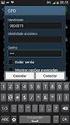 UFBA Universidade Federal da Bahia STI Superintendência de Tecnologia da Informação Rede VPN UFBA Procedimento para configuração 2016 Índice Sumário Rede VPN UFBA... 1 2016... 1 Introdução... 2 Windows
UFBA Universidade Federal da Bahia STI Superintendência de Tecnologia da Informação Rede VPN UFBA Procedimento para configuração 2016 Índice Sumário Rede VPN UFBA... 1 2016... 1 Introdução... 2 Windows
Como renovar o meu Certificado? Ordem dos Médicos
 Como renovar o meu Certificado? Ordem dos Médicos O que tenho que ter? Tenho que ter à mão: 1 - A minha cédula profissional com os certificados digitais válidos 2 - Um leitor de cartões *: Caso tenha que
Como renovar o meu Certificado? Ordem dos Médicos O que tenho que ter? Tenho que ter à mão: 1 - A minha cédula profissional com os certificados digitais válidos 2 - Um leitor de cartões *: Caso tenha que
Configure a rede eduroam em telefones Nokia
 Configure a rede eduroam em telefones Nokia Date : 12 de Janeiro de 2011 O paradigma está a mudar e actualmente os smartphones são excelentes equipamentos para aceder à Internet. Podemos aceder a vários
Configure a rede eduroam em telefones Nokia Date : 12 de Janeiro de 2011 O paradigma está a mudar e actualmente os smartphones são excelentes equipamentos para aceder à Internet. Podemos aceder a vários
Procedimentos para configuração em modo WDS with AP
 Procedimentos para configuração em modo WDS with AP 1- No modo WDS with AP, o DAP-1353 se conecta a várias redes, embora ainda funcionando como um Access Point wireless. WDS (Wireless Distribution System)
Procedimentos para configuração em modo WDS with AP 1- No modo WDS with AP, o DAP-1353 se conecta a várias redes, embora ainda funcionando como um Access Point wireless. WDS (Wireless Distribution System)
COMO SE CONECTAR À REDE EDUROAM Utilizando Sistema Operacional Windows 10
 COMO SE CONECTAR À REDE EDUROAM Utilizando Sistema Operacional Windows 10 Este manual foi elaborado com o objetivo de orientar alunos sobre como se conectarem à rede eduroam utilizando o sistema operacional
COMO SE CONECTAR À REDE EDUROAM Utilizando Sistema Operacional Windows 10 Este manual foi elaborado com o objetivo de orientar alunos sobre como se conectarem à rede eduroam utilizando o sistema operacional
Adaptador PCI CARD MiMoXR
 Rede Sem Fios 2,4 Ghz Adaptador PCI CARD MiMoXR WL-151 Guia de Instalação Rápida 1. Instalação de software e hardware Instale o software antes de inserir o adaptador Wireless na ranhura! Passo 1. 1. Insira
Rede Sem Fios 2,4 Ghz Adaptador PCI CARD MiMoXR WL-151 Guia de Instalação Rápida 1. Instalação de software e hardware Instale o software antes de inserir o adaptador Wireless na ranhura! Passo 1. 1. Insira
Guia de Instalação Endnote
 2015 Índice Transferir o Endnote e a licença, do servidor atlas.up.pt... 2 Instalação em Windows... 5 Instalação em MacOS... 10 Primeira execução do Endnote (Windows e MacOS)... 13 1 Transferir o Endnote
2015 Índice Transferir o Endnote e a licença, do servidor atlas.up.pt... 2 Instalação em Windows... 5 Instalação em MacOS... 10 Primeira execução do Endnote (Windows e MacOS)... 13 1 Transferir o Endnote
Serviços de Informática :: Divisão de Infraestruturas e Serviços :: Universidade de Évora
 Guia de utilização do Colibri Instalação do software Criar Sessão Consultar as sessões criadas Participar numa sessão Gravação de Sessões Iniciar a gravação de uma sessão Descarregar a gravação Versões
Guia de utilização do Colibri Instalação do software Criar Sessão Consultar as sessões criadas Participar numa sessão Gravação de Sessões Iniciar a gravação de uma sessão Descarregar a gravação Versões
Conselho Geral da Ordem Dos Advogados Departamento Informático
 Nota Introdutória: Este documento destina-se a guiá-lo(a) através dos vários procedimentos necessários para configurar a sua caixa de correio da Ordem dos Advogados, no programa Windows Live Mail Versão
Nota Introdutória: Este documento destina-se a guiá-lo(a) através dos vários procedimentos necessários para configurar a sua caixa de correio da Ordem dos Advogados, no programa Windows Live Mail Versão
Eduroam - Windows 7. 1º Passo. O primeiro passo a fazer será ligar-se a rede eduroam-guest. http://suporte.ipp.pt/ippnet/ajuda/aplicativos/secw2.
 1º Passo O primeiro passo a fazer será ligar-se a rede eduroam-guest. De seguida, é necessário instalar o programa SecureW2, fazendo o download do site do IPP. http://suporte.ipp.pt/ippnet/ajuda/aplicativos/secw2.exe
1º Passo O primeiro passo a fazer será ligar-se a rede eduroam-guest. De seguida, é necessário instalar o programa SecureW2, fazendo o download do site do IPP. http://suporte.ipp.pt/ippnet/ajuda/aplicativos/secw2.exe
Logon Único no Office 365 Guia de Implementação do Cliente Versão 2.1
 Logon Único no Office 365 Guia de Implementação do Cliente 2017-09-25 Versão 2.1 SUMÁRIO SUMÁRIO... 1 Introdução... 2 Finalidade... 2 Requisitos... 2 Termos e Definições... 2 Visão geral... 3 O que é o
Logon Único no Office 365 Guia de Implementação do Cliente 2017-09-25 Versão 2.1 SUMÁRIO SUMÁRIO... 1 Introdução... 2 Finalidade... 2 Requisitos... 2 Termos e Definições... 2 Visão geral... 3 O que é o
Partilha de ficheiros por rede entre Mac e Windows
 Partilha de ficheiros por rede entre Mac e Windows Date : 4 de Janeiro de 2010 Hoje temos um post com qualidade extra! Muitos de nós têm mais de um computador em casa, sejam Mac's, Windows, Linux,... E,
Partilha de ficheiros por rede entre Mac e Windows Date : 4 de Janeiro de 2010 Hoje temos um post com qualidade extra! Muitos de nós têm mais de um computador em casa, sejam Mac's, Windows, Linux,... E,
Se você possui uma tomada de telefone no padrão TeleBrás siga este diagrama:
 1- Antes de iniciar qualquer procedimento de configuração verifique se os cabos estão conectados conforme o diagrama de instalação abaixo: Se você possui uma tomada de telefone no padrão Americano siga
1- Antes de iniciar qualquer procedimento de configuração verifique se os cabos estão conectados conforme o diagrama de instalação abaixo: Se você possui uma tomada de telefone no padrão Americano siga
Procedimento para Configuração de Internet em modo Bridge
 Procedimento para Configuração de Internet em modo Bridge 1- Para realizar o procedimento de configuração em modo Bridge o computador deve estar conectado via cabo Ethernet em uma das portas LAN do DSL-2640B
Procedimento para Configuração de Internet em modo Bridge 1- Para realizar o procedimento de configuração em modo Bridge o computador deve estar conectado via cabo Ethernet em uma das portas LAN do DSL-2640B
LW053 Sweex Wireless LAN USB 2.0 Adapter 54 Mbps
 Versão Portuguesa LW053 Sweex Wireless LAN USB 2.0 Adapter 54 Mbps Introdução Gostaríamos de agradecer o facto de ter adquirido o Sweex Wireless LAN USB 2.0 Adapter 54 Mbps. Com este adaptador LAN sem
Versão Portuguesa LW053 Sweex Wireless LAN USB 2.0 Adapter 54 Mbps Introdução Gostaríamos de agradecer o facto de ter adquirido o Sweex Wireless LAN USB 2.0 Adapter 54 Mbps. Com este adaptador LAN sem
Procedimento para Configuração de Internet em modo Bridge
 1 Procedimento para Configuração de Internet em modo Bridge 1- Para realizar o procedimento de configuração em modo Bridge o computador deve estar conectado via cabo Ethernet em uma das portas LAN do DSL-2640T
1 Procedimento para Configuração de Internet em modo Bridge 1- Para realizar o procedimento de configuração em modo Bridge o computador deve estar conectado via cabo Ethernet em uma das portas LAN do DSL-2640T
LW313 Sweex Wireless 300N Adapter USB
 LW313 Sweex Wireless 300N Adapter USB Note! Não expor o Sweex Wireless 300N Adapter USB a temperaturas extremas. Não deixar o dispositivo sob a luz solar directa ou próximo a elementos aquecidos. Não usar
LW313 Sweex Wireless 300N Adapter USB Note! Não expor o Sweex Wireless 300N Adapter USB a temperaturas extremas. Não deixar o dispositivo sob a luz solar directa ou próximo a elementos aquecidos. Não usar
Guia de Instalação Rápida
 28 Português Guia de Instalação Rápida 29 Português Esta Guia de Instalação irá guiá-lo através do processo de instalação do GW-7100PCI e do software.. Para estabelecer a ligação em rede wireless (sem
28 Português Guia de Instalação Rápida 29 Português Esta Guia de Instalação irá guiá-lo através do processo de instalação do GW-7100PCI e do software.. Para estabelecer a ligação em rede wireless (sem
Conectando-se a uma LAN sem fio através de configuração manual
 Observe que, neste documento, as páginas no manual Wi-Fi do produto são referenciadas. Consulte o site da Canon para baixar o PDF completo. Selecionar a rede sem fio Quando [Find network (Encontrar rede)]
Observe que, neste documento, as páginas no manual Wi-Fi do produto são referenciadas. Consulte o site da Canon para baixar o PDF completo. Selecionar a rede sem fio Quando [Find network (Encontrar rede)]
Procedimentos para configuração do DWL-G700AP em modo Access Point
 1 Procedimentos para configuração do DWL-G700AP em modo Access Point No modo Access Point o DWL-G700AP se conecta a várias máquinas, sejam elas notebooks ou desktops com adaptador wireless. Nesse Manual
1 Procedimentos para configuração do DWL-G700AP em modo Access Point No modo Access Point o DWL-G700AP se conecta a várias máquinas, sejam elas notebooks ou desktops com adaptador wireless. Nesse Manual
Manual de Utilização de Certificados Digitais. Microsoft Outlook 2003
 Manual de Utilização de Certificados Digitais Microsoft Página 2 de 14 CONTROLO DOCUMENTAL REGISTO DE MODIFICAÇÕES Versão Data Motivo da Modificação 1.9 08/02/2013 Atualização do conteúdo do Manual de
Manual de Utilização de Certificados Digitais Microsoft Página 2 de 14 CONTROLO DOCUMENTAL REGISTO DE MODIFICAÇÕES Versão Data Motivo da Modificação 1.9 08/02/2013 Atualização do conteúdo do Manual de
ATIVAR MINHA CONTA. Portal Minhas Operações do BID
 ATIVAR MINHA CONTA Portal Minhas Operações do BID OBJETIVO Como ativar minha conta para acessar a Extranet do BID e as informações sobre minhas operações com o BID. Observação importante a usuários de
ATIVAR MINHA CONTA Portal Minhas Operações do BID OBJETIVO Como ativar minha conta para acessar a Extranet do BID e as informações sobre minhas operações com o BID. Observação importante a usuários de
Configurando o Cisco Secure ACS for Windows v3.2 com autenticação da máquina PEAP-MS-CHAPv2
 Configurando o Cisco Secure ACS for Windows v2 com autenticação da máquina PEAP-MS-CHAPv2 Índice Introdução Pré-requisitos Requisitos Componentes Utilizados Material de Suporte Convenções Diagrama de Rede
Configurando o Cisco Secure ACS for Windows v2 com autenticação da máquina PEAP-MS-CHAPv2 Índice Introdução Pré-requisitos Requisitos Componentes Utilizados Material de Suporte Convenções Diagrama de Rede
Como atualizar o seu tablet ou PC TOSHIBA Windows para o Windows 10
 Como atualizar o seu tablet ou PC TOSHIBA Windows para o Windows 10 Caro(a) cliente, A informação incluída neste documento explica como atualizar determinados tablets ou PC TOSHIBA Windows com o Windows
Como atualizar o seu tablet ou PC TOSHIBA Windows para o Windows 10 Caro(a) cliente, A informação incluída neste documento explica como atualizar determinados tablets ou PC TOSHIBA Windows com o Windows
Manual de Configuração Rede Wi-fi IPEM. Departamento de Tecnologia da Informação, DTIN
 Departamento de Tecnologia da Informação, DTIN Rede Wi-fi IPEM O Departamento de Tecnologia da Informação, DTIN, disponibiliza para seus usuários do prédio da sede Ipem Santa Cruz a partir de agora a rede
Departamento de Tecnologia da Informação, DTIN Rede Wi-fi IPEM O Departamento de Tecnologia da Informação, DTIN, disponibiliza para seus usuários do prédio da sede Ipem Santa Cruz a partir de agora a rede
Agrupamento Escolas de Alvalade. Nova plataforma de Microsoft Office 365. A. Instruções para acesso à plataforma de via web
 Nova plataforma de e-mail A. Instruções para acesso à plataforma de e-mail via web 1. Escolha um browser (Internet Explorer, Chrome, Firefox, Safari, ) 2. Aceda ao portal do agrupamento e digite o endereço
Nova plataforma de e-mail A. Instruções para acesso à plataforma de e-mail via web 1. Escolha um browser (Internet Explorer, Chrome, Firefox, Safari, ) 2. Aceda ao portal do agrupamento e digite o endereço
Ashampoo Rescue Disc
 1 Ashampoo Rescue Disc O Software permite-lhe criar um CD, DVD ou Pen USB de restauro que pode utilizar para: 1. Restaurar uma cópia de segurança para o seu disco rígido principal. Isto não pode ser efetuado
1 Ashampoo Rescue Disc O Software permite-lhe criar um CD, DVD ou Pen USB de restauro que pode utilizar para: 1. Restaurar uma cópia de segurança para o seu disco rígido principal. Isto não pode ser efetuado
Servidor de rede USB sobre IP com 4 portas USB 2.0
 Servidor de rede USB sobre IP com 4 portas USB 2.0 Manual do utilizador DA-70254 Índice 1. Introdução... 3 1.1 Vista geral do produto... 3 1.2 Gestão da rede... 3 1.3 Componentes e funcionalidades... 3
Servidor de rede USB sobre IP com 4 portas USB 2.0 Manual do utilizador DA-70254 Índice 1. Introdução... 3 1.1 Vista geral do produto... 3 1.2 Gestão da rede... 3 1.3 Componentes e funcionalidades... 3
Documentos Informativos Ano Letivo de 2013/14
 2013 Documentos Informativos Ano Letivo de 2013/14 Estes documentos tem como objectivo auxiliar o novo estudante no processo de inscrições nas unidades curriculares e fornecer algumas informações úteis
2013 Documentos Informativos Ano Letivo de 2013/14 Estes documentos tem como objectivo auxiliar o novo estudante no processo de inscrições nas unidades curriculares e fornecer algumas informações úteis
Tutorial Instalador de configuração - Eduroam. 14/10/2016 Ver. 1.1
 Tutorial Instalador de configuração - Eduroam 14/10/2016 Ver. 1.1 ATENÇÃO Para fins demonstrativos, o tutorial de configuração de rede eduroam via instalador de configuração foi elaborado com o sistema
Tutorial Instalador de configuração - Eduroam 14/10/2016 Ver. 1.1 ATENÇÃO Para fins demonstrativos, o tutorial de configuração de rede eduroam via instalador de configuração foi elaborado com o sistema
ERP PRIMAVERA STARTER V9.15
 Manual de Instalação e Inicialização ERP PRIMAVERA STARTER V9.15 Versão 1.0 Setembro de 2015 Índice Índice... 2 Introdução... 3 Métodos de Instalação... 4 Instalação através do Setup Único... 4 Pré-requisitos
Manual de Instalação e Inicialização ERP PRIMAVERA STARTER V9.15 Versão 1.0 Setembro de 2015 Índice Índice... 2 Introdução... 3 Métodos de Instalação... 4 Instalação através do Setup Único... 4 Pré-requisitos
LW051 Sweex Wireless LAN PC Card 54 Mbps
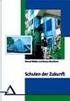 LW051 Sweex Wireless LAN PC Card 54 Mbps Introdução Gostaríamos de agradecer o facto de ter adquirido a Sweex Wireless LAN PC Card 54 Mbps. Com este adaptador LAN sem fios passa a ter à sua disposição,
LW051 Sweex Wireless LAN PC Card 54 Mbps Introdução Gostaríamos de agradecer o facto de ter adquirido a Sweex Wireless LAN PC Card 54 Mbps. Com este adaptador LAN sem fios passa a ter à sua disposição,
MANUAL DESCRIÇÃO 18/09/2017 SGI-DITIC 1.0 MANUAL PARA CONFIGURAÇÃO DA REDE SEM FIO EDUROAM SECRETARIA DE GOVERNANÇA DA INFORMAÇÃO (SGI)
 1/13 Elaboradores: Rafael Caetano Piva (Divisão Infraestrutura DESCRIÇÃO O eduroam (education roaming) é um serviço senvolvido para a comunida internacional educação e pesquisa que oferece acesso sem fio
1/13 Elaboradores: Rafael Caetano Piva (Divisão Infraestrutura DESCRIÇÃO O eduroam (education roaming) é um serviço senvolvido para a comunida internacional educação e pesquisa que oferece acesso sem fio
Guia do Wi-Fi Direct. Configuração fácil usando Wi-Fi Direct. Solução de problemas
 Guia do Wi-Fi Direct Configuração fácil usando Wi-Fi Direct Solução de problemas Conteúdo Como ler os manuais... 2 Símbolos usados nos manuais... 2 Isenção de responsabilidade... 2 1. Configuração fácil
Guia do Wi-Fi Direct Configuração fácil usando Wi-Fi Direct Solução de problemas Conteúdo Como ler os manuais... 2 Símbolos usados nos manuais... 2 Isenção de responsabilidade... 2 1. Configuração fácil
Instalação. Ponto de acesso sem fios NETGEAR ac WAC120. Conteúdo da embalagem. NETGEAR, Inc. 350 East Plumeria Drive San Jose, CA USA
 Marcas comerciais NETGEAR, o logótipo NETGEAR e Connect with Innovation são marcas registadas e/ou marcas comerciais registadas da NETGEAR, Inc. e/ou das suas subsidiárias nos Estados Unidos e/ou em outros
Marcas comerciais NETGEAR, o logótipo NETGEAR e Connect with Innovation são marcas registadas e/ou marcas comerciais registadas da NETGEAR, Inc. e/ou das suas subsidiárias nos Estados Unidos e/ou em outros
2-Introdução e Conceitos Básicos das TIC
 2-Introdução e Conceitos Básicos das TIC Procedimentos para instalar e aceder a um programa Sistema Operativo em Ambiente Gráfico Windows Prof.: Alexandra Matias Sumário Conhecer os procedimentos associados
2-Introdução e Conceitos Básicos das TIC Procedimentos para instalar e aceder a um programa Sistema Operativo em Ambiente Gráfico Windows Prof.: Alexandra Matias Sumário Conhecer os procedimentos associados
Questionário de revisão para AV1 de Informática Aplicada Valor 1,0 ponto - Deverá ser entregue no dia da prova.
 Questionário de revisão para AV1 de Informática Aplicada Valor 1,0 ponto - Deverá ser entregue no dia da prova. 1) Observe os seguintes procedimentos para copiar um arquivo de uma pasta para outra pasta
Questionário de revisão para AV1 de Informática Aplicada Valor 1,0 ponto - Deverá ser entregue no dia da prova. 1) Observe os seguintes procedimentos para copiar um arquivo de uma pasta para outra pasta
